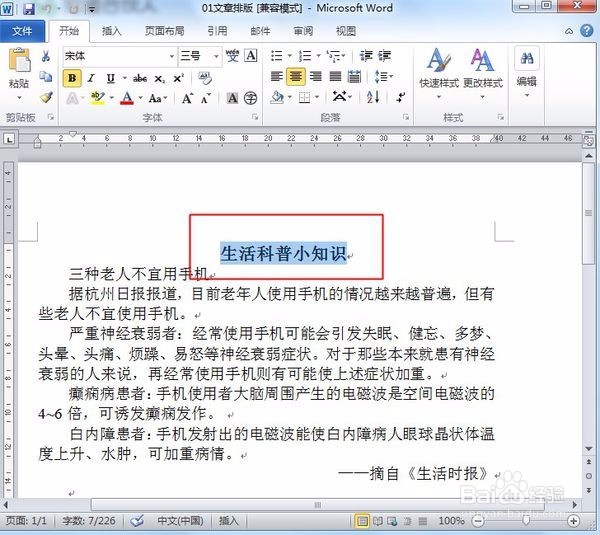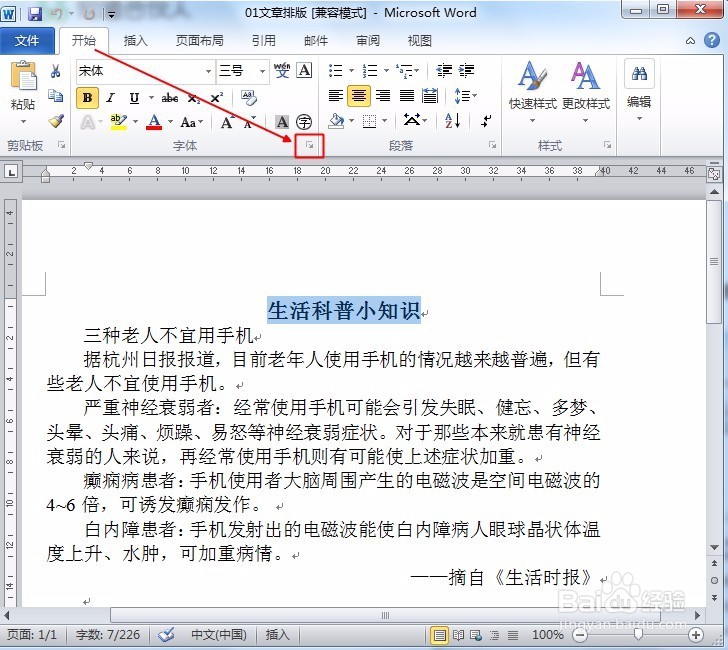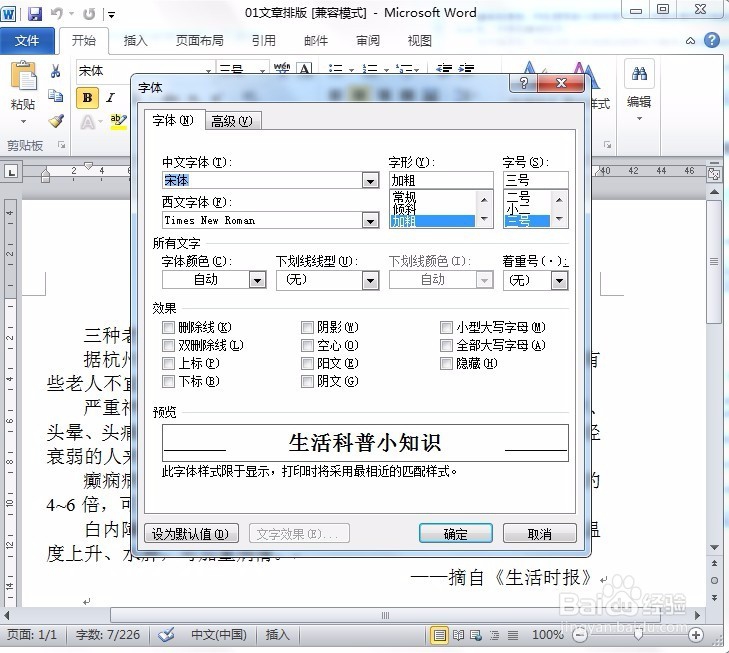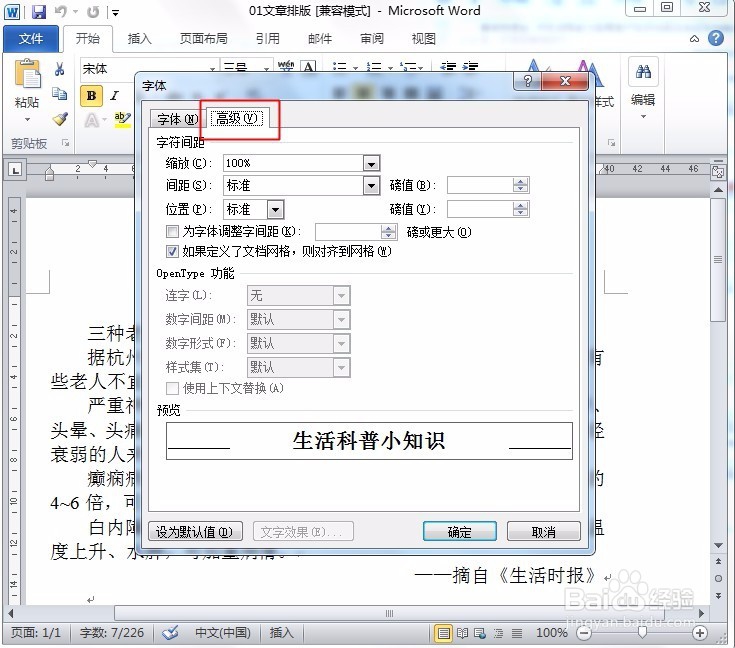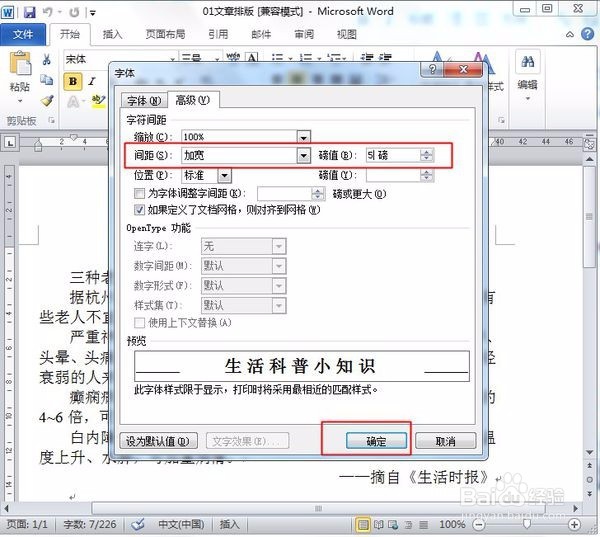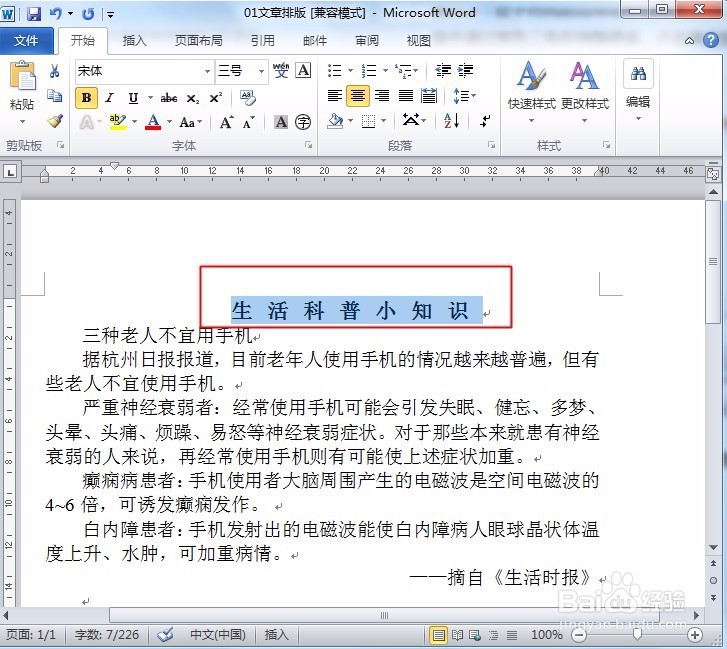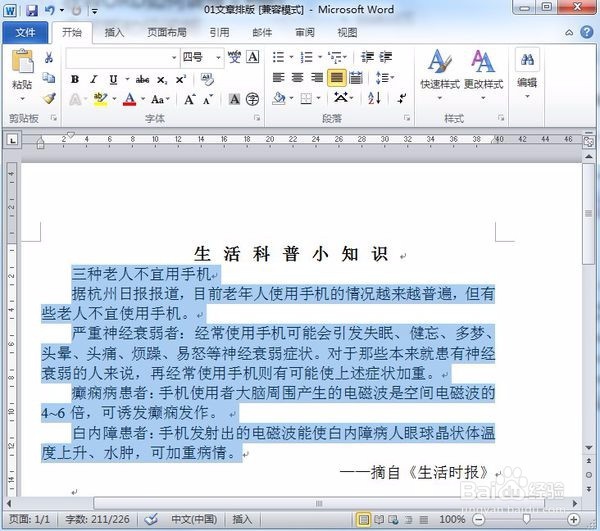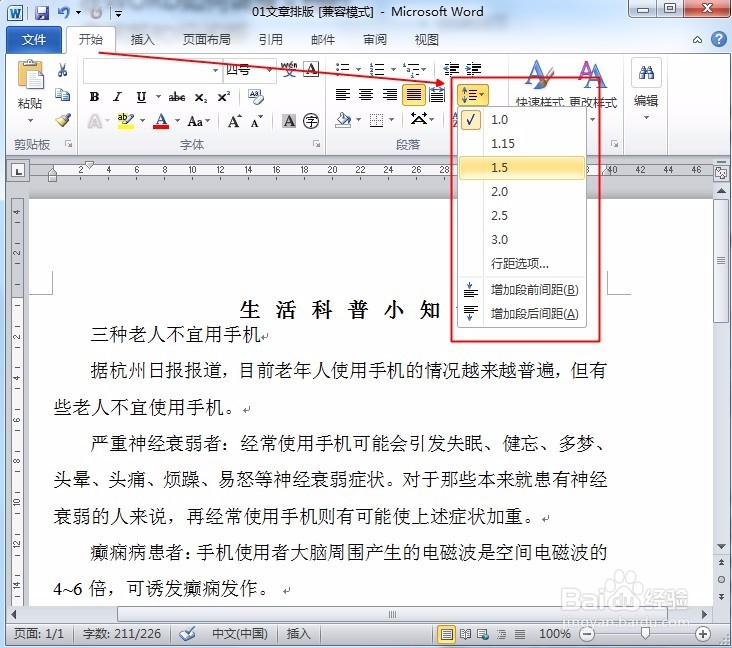在Word如何调整文档的字间距和行间距
1、第一部分:调整word文档的字间距: 第一步:选择要调整字间距的文字,如下图红框内:
2、 第二步:点击开始菜单选项下的字体对话框按钮,如下图一红线框内,将会打开字体对话框,如下图二。
3、 第三步:在字体对话框中,选择高级选项。如下图:
4、 第四步:在字符间距选项组中选择间距项,单击黑色三角形,选择加冷觋溪诠宽或紧缩选项,并在右侧的磅值中通过黑色三角形调整磅值,点击确定按钮即可。如下图:
5、 第五步:此时文字的间距就增大了。如下图。
6、第二部分:调整行间距 第一步:选择要调整行间距的文字。如下图:
7、 第二步:选择开始菜单项,选择“行和段落间距”按钮右侧的黑色三角形,从中选择你想要的行间距即可,如下图红框内:
声明:本网站引用、摘录或转载内容仅供网站访问者交流或参考,不代表本站立场,如存在版权或非法内容,请联系站长删除,联系邮箱:site.kefu@qq.com。
阅读量:79
阅读量:77
阅读量:50
阅读量:25
阅读量:79